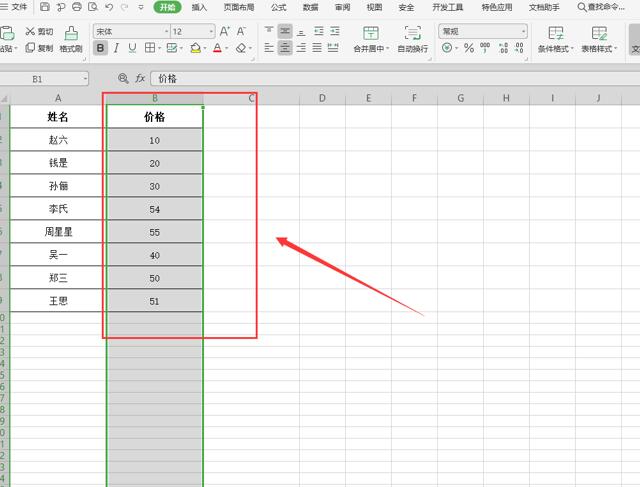本教程适用版本:WPS 365 点击免费使用
我们日常办公使用Excel表格录入数据时,为了让数据清晰明显,有时需要根据不同的标准对数据进行排序。今天,小编就教各位数字按大小排序、文字按首字母排序的小技巧,大家一起来学习吧!
首先,打开需要操作的Excel表格,选中需要按照数字大下排序的列:
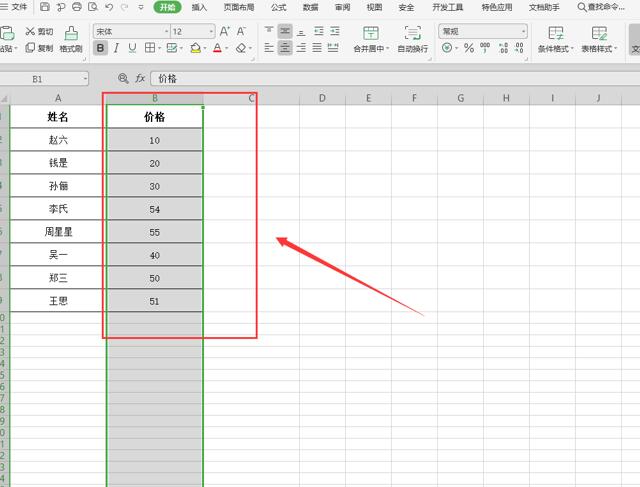 >>免费升级到企业版,赠超大存储空间
然后,切换到【数据】页面,选中【排序】选项:
>>免费升级到企业版,赠超大存储空间
然后,切换到【数据】页面,选中【排序】选项:
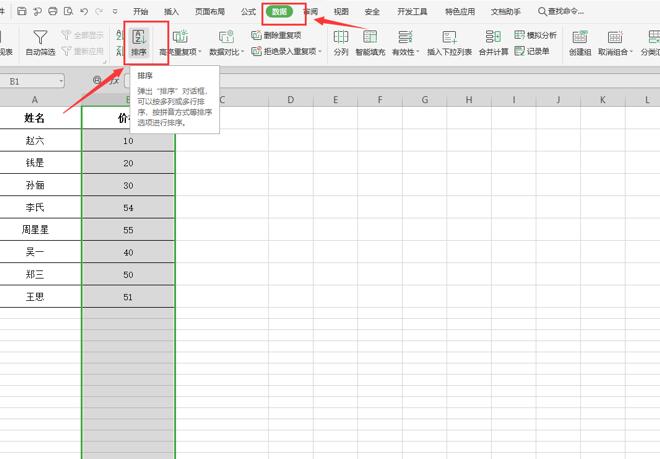 >>免费升级到企业版,赠超大存储空间
接着,在弹出的排序警告面板中,选择【以当前选定区域排序】,按【排序】键:
>>免费升级到企业版,赠超大存储空间
接着,在弹出的排序警告面板中,选择【以当前选定区域排序】,按【排序】键:
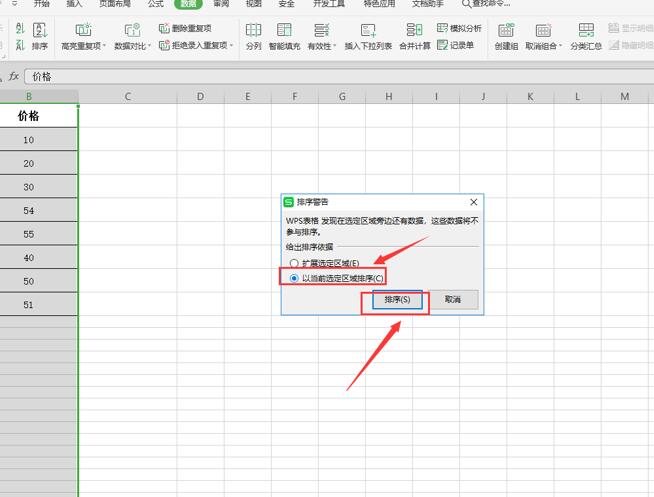 >>免费升级到企业版,赠超大存储空间
在弹出的排序面板中,【次序】选项处选择【降序】,按【确认】键即可:
>>免费升级到企业版,赠超大存储空间
在弹出的排序面板中,【次序】选项处选择【降序】,按【确认】键即可:
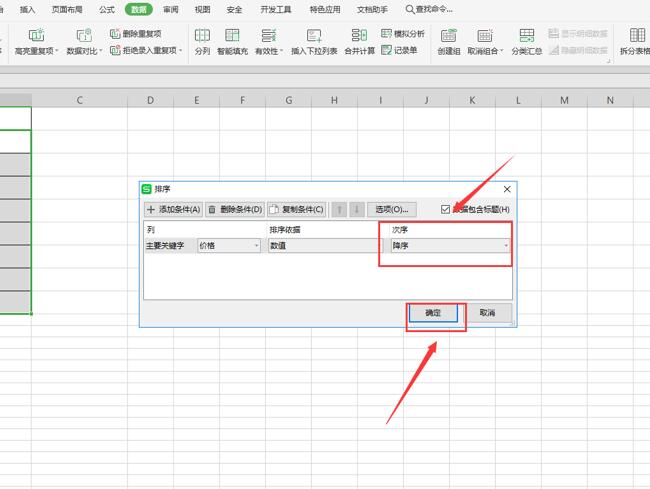 >>免费升级到企业版,赠超大存储空间
>>免费升级到企业版,赠超大存储空间
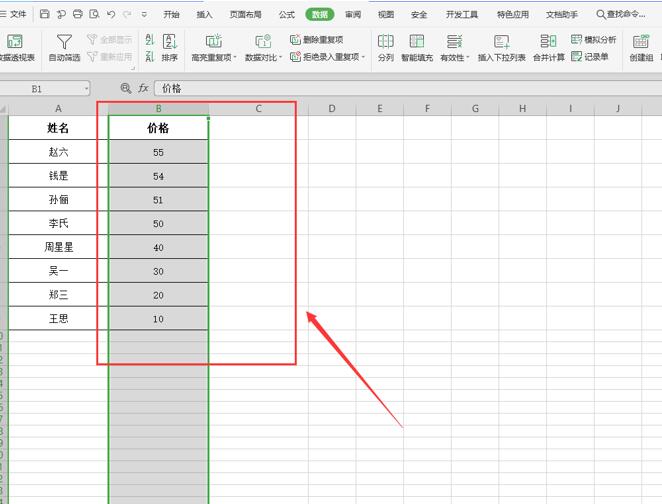 >>免费升级到企业版,赠超大存储空间
同理,我们选中需要按照文字首字母排序的列,切换到【数据】页面,选择【排序】选项:
>>免费升级到企业版,赠超大存储空间
同理,我们选中需要按照文字首字母排序的列,切换到【数据】页面,选择【排序】选项:
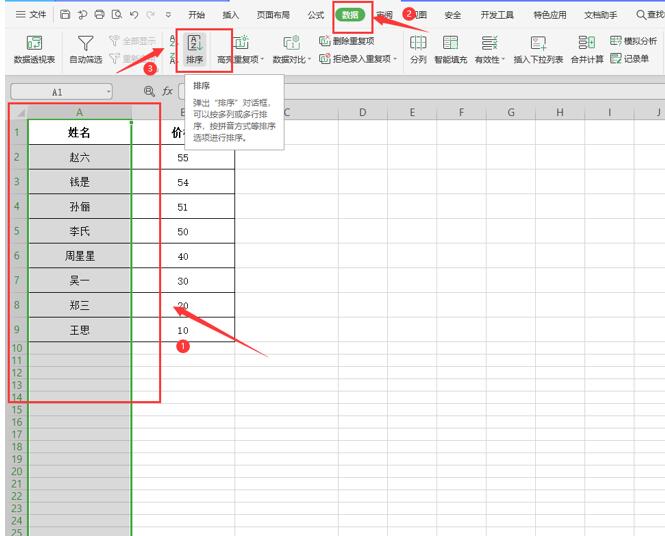 >>免费升级到企业版,赠超大存储空间
在弹出的排序警告面板中,选中【以当前选定区域排序】,并单击【排序】键:
>>免费升级到企业版,赠超大存储空间
在弹出的排序警告面板中,选中【以当前选定区域排序】,并单击【排序】键:
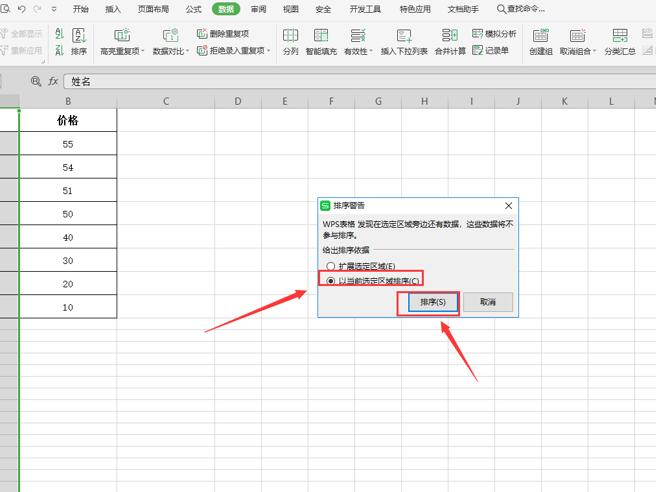 >>免费升级到企业版,赠超大存储空间
最后,在弹出的排序面板中,【次序】选项处选择【升序】,按【确认】键即可:
>>免费升级到企业版,赠超大存储空间
最后,在弹出的排序面板中,【次序】选项处选择【升序】,按【确认】键即可:
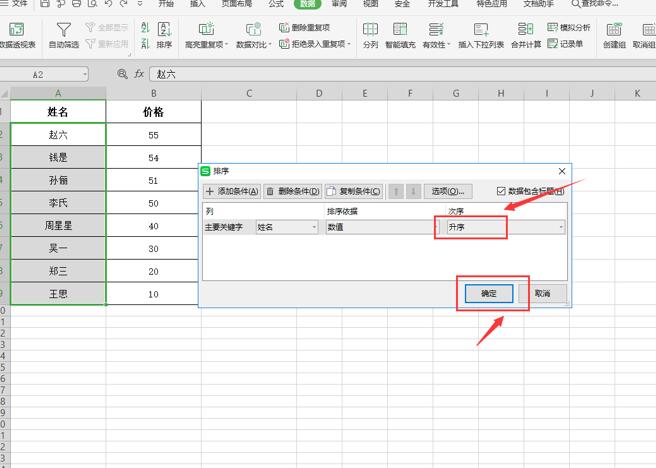 >>免费升级到企业版,赠超大存储空间
>>免费升级到企业版,赠超大存储空间
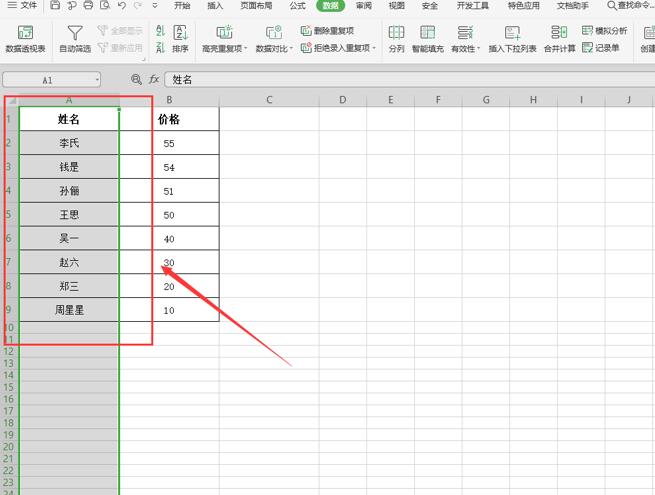 >>免费升级到企业版,赠超大存储空间
那么,在Excel表格技巧中,数字按大小排序、文字按首字母排序的操作方法,是不是非常简单呢,你学会了吗?
>>免费升级到企业版,赠超大存储空间
那么,在Excel表格技巧中,数字按大小排序、文字按首字母排序的操作方法,是不是非常简单呢,你学会了吗?

声明:
本站所有文章,如无特殊说明或标注,均为本站原创发布。任何个人或组织,在未征得本站同意时,禁止复制、盗用、采集、发布本站内容到任何网站、书籍等各类媒体平台。如若本站内容侵犯了原著者的合法权益,可联系我们进行处理。